时间:2019-03-25 15:27:46 作者:mingzhen 来源:系统之家 1. 扫描二维码随时看资讯 2. 请使用手机浏览器访问: https://m.xitongzhijia.net/xtjc/20190325/152869.html 手机查看 评论 反馈
Foxmail是一款非常好用的邮箱,在我们平时的办公中会使用到,你知道Foxmail中怎么更改邮件存储位的吗?接下来我们一起往下看看Foxmail中更改邮件存储位的方法吧。
方法步骤
1、首先进入到 Foxmail 的菜单界面当中,选中菜单中的【工具】菜单;
2、点击 Foxmail 工具菜单中,选中【系统设置】选项;
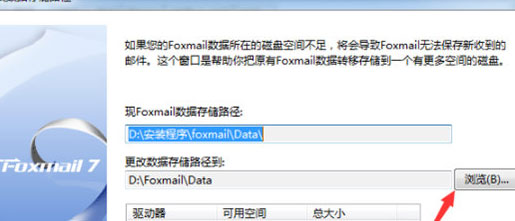
3、再点击高级选项,进入常规选项中,在数据存储中,点击【迁移数据】,这样就会弹出了一个是否修改的了数据迁移的确认窗口,进行点击“是”即可;
4、从而进入更改数据存储路径的界面,选中更改数据存储路径文本框,点击浏览选项选择新的存储路径,确定后再点击【开始】,这样就可以把数据存储路径重新设置了。
以上就是Foxmail中怎么更改邮件存储位的全部内容,按照以上的方法操作,你就能轻松的掌握Foxmail中更改邮件存储位的方法了。
发表评论
共0条
评论就这些咯,让大家也知道你的独特见解
立即评论以上留言仅代表用户个人观点,不代表系统之家立场